如果计算机管理未在Windows11/10电脑上打开或响应,请阅读本文以了解如何解决该问题 。计算机管理是Windows操作系统中的内置管理工具,它提供集中式界面来在本地或远程计算机上执行与系统配置、维护和故障排除相关的各种任务 。与任何其他软件一样,计算机管理可能会遇到无法打开和正常运行的问题 。
一些用户报告他们无法访问 Windows 11/10 PC 上的计算机管理 。当他们右键单击“此电脑”并选择“管理”时,会出现一条错误消息:
Windows 找不到“C:\ProgramData\Microsoft\Windows\Start Menu\Programs\Administrative Tools\Computer Management.lnk” 。确保您输入的名称正确,然后重试 。在这篇文章中,我们将了解为什么会出现此问题,并向您展示如何解决该问题 。
为什么计算机管理打不开?由于系统文件损坏、驱动程序过时、配置文件问题或缺乏帐户权限,计算机管理可能无法在 Windows PC 上打开 。如果您无法通过“管理”上下文菜单项访问计算机管理,则第三方 shell 扩展可能会产生干扰 。在某些情况下,组策略限制还会影响某些管理工具(包括计算机管理)的执行 。
计算机管理在 Windows 11/10 中无法打开或响应要解决计算机管理无法在 Windows 中打开的问题,我们建议采取以下步骤:
- 执行 SFC 扫描 。
- 禁用任何第三方 shell 扩展 。
- 为您的帐户分配管理员权限 。
- 在管理工具下重新创建文件夹 。
- 尝试用另一种方式打开“计算机管理” 。
1]执行SFC扫描【计算机管理在Windows11/10中无法打开或响应】
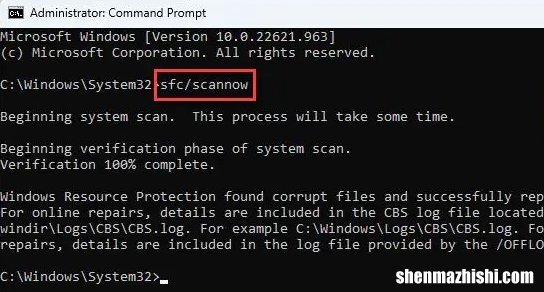
文章插图
系统文件和库对于许多 Windows 应用程序(包括计算机管理)的正常运行是必需的 。如果它们损坏或丢失,运行这些应用程序时可能会出现问题 。系统文件检查器 (SFC) 是一个有用的工具,可以扫描 PC 是否有损坏或丢失的系统文件并自动修复它们 。
要运行 SFC 扫描,请使用管理员权限打开命令提示符并执行以下命令:
SFC/scannow扫描完成后,重新启动电脑并尝试再次访问计算机管理 。
2]禁用任何第三方外壳扩展
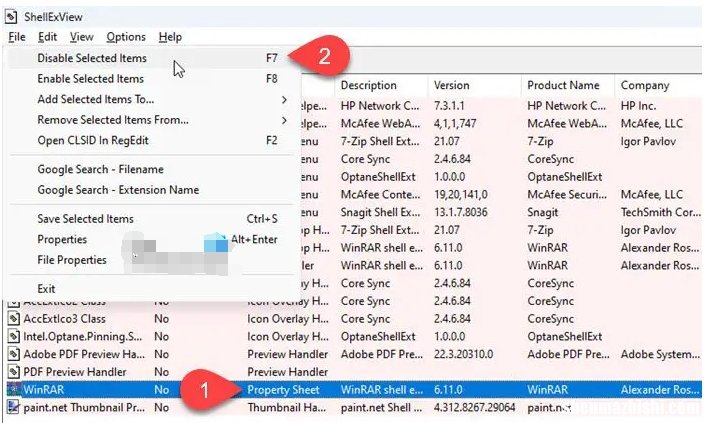
文章插图
如果仅当您右键单击此电脑图标并单击管理时才出现此问题,您的电脑上可能存在有冲突的第三方 shell 扩展 。ShellExView 是一个很棒的实用程序,可以帮助识别和禁用通过第三方软件安装的扩展 。运行 ShellExView 并查看是否可以找到任何非 Microsoft shell 扩展(以粉色标记) 。如果是,请禁用所有这些扩展程序并尝试单击“管理” 。如果计算机管理运行,请一一启用扩展,直到计算机管理再次停止工作 。您会发现 shell 扩展造成了问题 。
提示:如果您看到 QuickSFV 在 ShellExView 中列出,请先将其禁用,然后尝试运行计算机管理.
3]为您的帐户分配管理员权限计算机管理需要管理员权限才能运行 。如果您没有使用管理员帐户登录 Windows,则访问计算机管理时可能会遇到问题 。检查您的用户帐户是否具有管理员权限 。如果没有,我们建议将帐户类型从标准用户更改为管理员,或在 Windows 11/10 电脑上切换到管理员帐户 。
要更改帐户类型,请打开控制面板并单击更改帐户类型(在“用户帐户”下)> [your_account_name] > 更改帐户类型 。选择管理员,然后按更改帐户类型按钮 。
注意:在 Windows 中更改帐户类型需要主管理员帐户的 PIN/密码 。
4]在管理工具下重新创建文件夹

文章插图
修复此问题的经过尝试和测试的解决方法是在 Windows 管理工具下重新创建计算机管理文件夹 。
注意:要执行以下步骤,您需要使用管理员帐户登录 Windows 。
打开文件资源管理器并导航到以下文件夹:
C:\Windows\System32在右上角的搜索栏中输入compmgmt.msc 。该文件将显示在搜索结果中 。右键单击它并选择发送至>桌面(创建快捷方式) 。这将为计算机管理创建一个桌面快捷方式 。
将此文件夹移动到管理工具文件夹之前,
- 如何在Win11/10中使用蓝牙文件传输发送或接收文件
- 如何在Windows11中启用和使用Studio Effects
- 2021 评测亚马逊Kindle Paperwhite
- 2022年版 评测亚马逊Kindle值得买吗?
- 2021 评测亚马逊Fire HD 10 Plus 值得买吗?
- 如何在Windows电脑上的Clipchamp上调整视频大小
- 如何在Windows11/10中打开计算机管理
- 如何在Windows11上删除Edge和Bing搜索
- 如何在Win11中禁用系统自带的手机连接应用?
